Přestože v poslední době USB klíčenky dosáhly úložný prostor dost, v Windows XP nemohou být provedeno pouze formátování FAT nebo FAT32 (Známý jako FAT / FAT32 Přenos limit je 4GB / file - například nebudete moci přenést hru větší než 4 GB na USB flash disk ve formátu FAT). Ale trochu vyladit systém vám může pomoci formátovat USB klíčenky a NTFS. Což ukazuje mnoho výhod (především zabezpečení - Můžete přiřadit NTFS formát oprávnění lišit v závislosti na soubory a uživatelů, nebo může šifrovat soubory pomocí XP je; Can komprimovat soubory čímž šetří místo, můžete vytvořit oddíly), A malé nevýhody (systémy Linux nebo verze Windows starší než Windows 2000 neumí číst NTFS formátované souborový systém, soubory šifrovány na NTFS formátované USB flash disk lze přistupovat pouze uživatel, výchozí PC na kterém to bylo šifrována).
na NTFS formát USB flash disk, Připojte zařízení k počítači, klepněte pravým tlačítkem myši na Můj počítač a zvolte Řídit. Poté klikněte na tlačítko Device Manager a otevřete podnabídku Disk Pohony. Klepněte pravým tlačítkem myši na USB disk (Obecný USB Flash Disk USB Device), Vyberte Nemovitosti a přejděte na kartu Pravidla. Z těchto dvou možností, zvolte možnost Optimalizovat pro výkon (default je zvolen Optimalizace pro rychlé odstranění) Poté klikněte na OK.
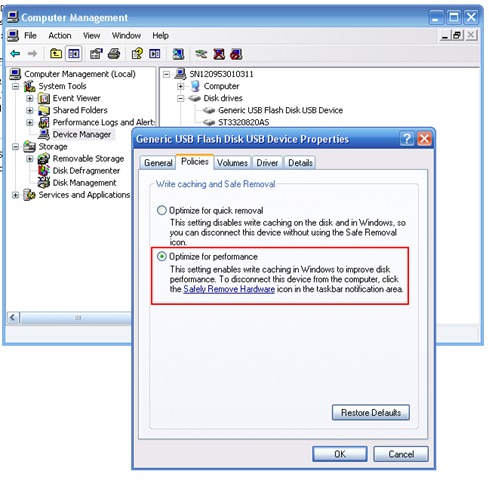
Tato volba aktivuje cache disku zápisu, Povolení formátování jako NTFS.
Po zapnutí této volby, přejděte na Můj počítačKlepněte pravým tlačítkem myši na USB disk a zvolte Formát. V podmenu Soubor System uvidíte možnost formátu NTFS.
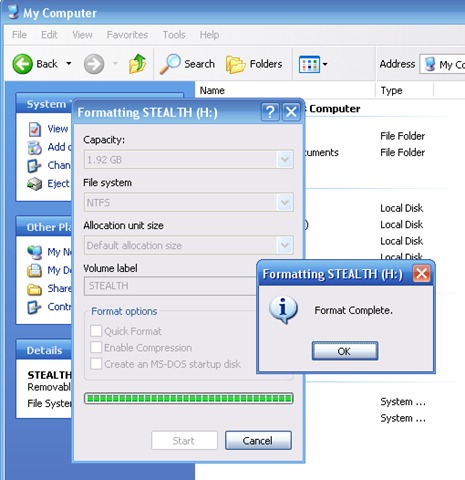
A to je ono! ;) Nyní máte NTFS formátované USB Stick.